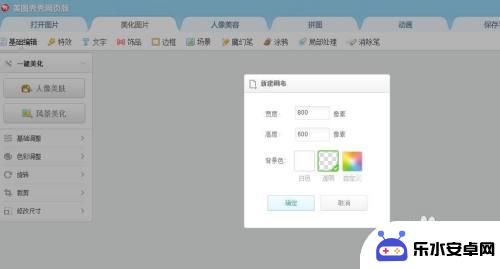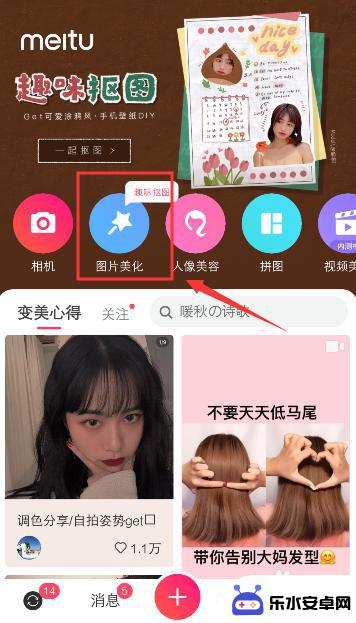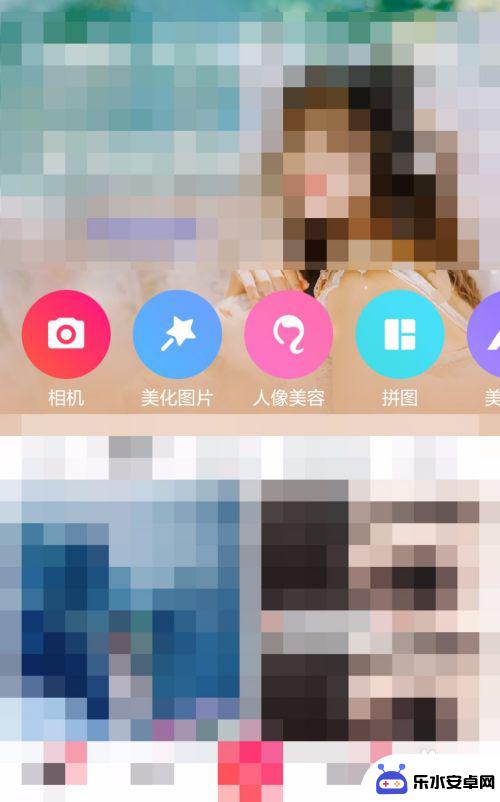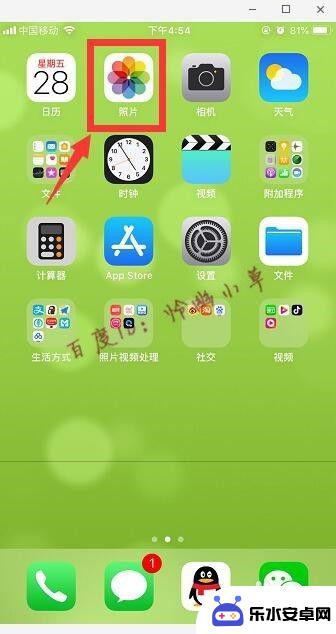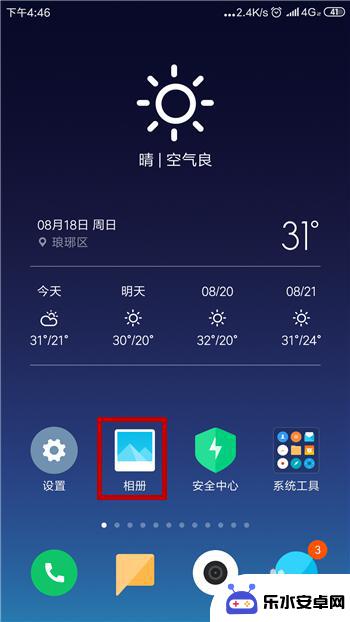怎么把一张图片放到另一张图片上美图秀秀 美图秀秀如何将一张图片叠加在另一张图片上
时间:2024-01-15来源:乐水安卓网
美图秀秀是一款功能强大的图片编辑软件,它提供了丰富的工具和特效,让我们能够轻松地实现图片的各种处理效果,其中将一张图片叠加在另一张图片上是一项常见而又有趣的操作。通过美图秀秀,我们可以轻松地将两张图片合成为一张,创造出独特的艺术效果。无论是制作个性化的贺卡、海报,还是为社交媒体发布独特的图片内容,美图秀秀都能帮助我们实现想象中的效果。接下来我们将介绍一下在美图秀秀上如何将一张图片放到另一张图片上,让您轻松掌握这一技巧。
美图秀秀如何将一张图片叠加在另一张图片上
操作方法:
1.首先打开美图秀秀软件进入到美图秀秀页面之中点击【图片美化】;
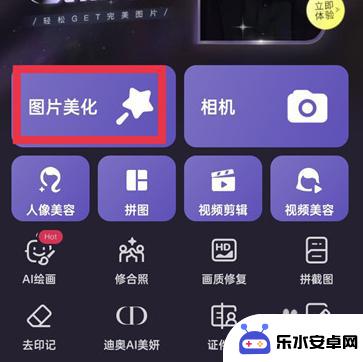
2.在弹出来的界面中,然后进入到选择图片的页面中,点击图片;
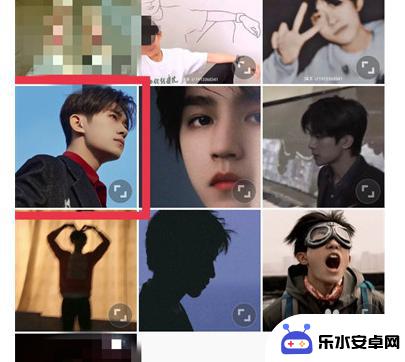
3.在弹出来的界面中,进入到图片编辑的页面在下面的功能区找到【贴纸】点击;
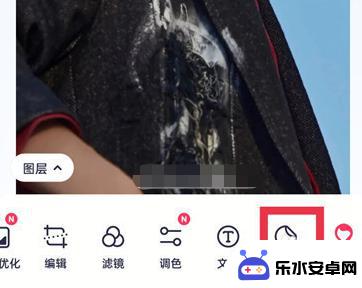
4.进入到贴纸的功能区点击【自定义】;
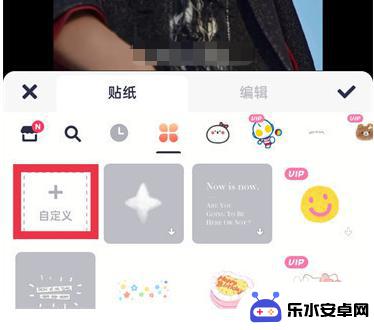
5.然后会进入到选择图片的页面,点击一张;
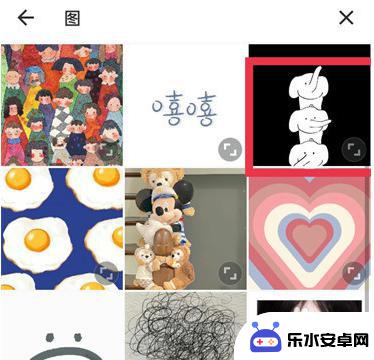
6.进入到调整图片的页面调整好之后点击【对号】图标;
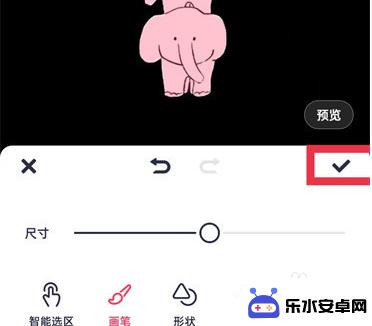
7.点击过之后会进入到展现效果的页面设置中,设置好之后点击【对号】图标;
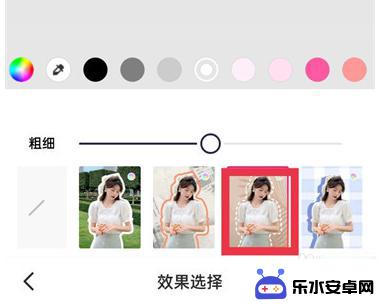
8.点击过对号之后把图片调整好位置之后点击【对号】图标即可;
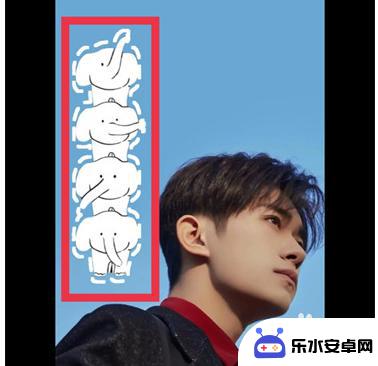
以上就是将一张图片放在另一张图片上的全部步骤,如果你遇到这个问题,可以尝试按照我的方法来解决,希望对大家有所帮助。